Windows 10, dù đã ra mắt được một thời gian, vẫn là hệ điều hành phổ biến với nhiều người dùng. Trong khi Windows 11 mang đến giao diện Taskbar với các biểu tượng được căn giữa hiện đại, người dùng Windows 10 vẫn có thể tùy chỉnh thanh tác vụ của mình để có được vẻ ngoài tương tự. Bài viết này sẽ hướng dẫn bạn cách căn giữa biểu tượng trên Taskbar Windows 10 một cách dễ dàng, từ việc tận dụng các cài đặt có sẵn mà không cần phần mềm, cho đến sử dụng các công cụ hỗ trợ để có nhiều tùy biến hơn. Hãy cùng khám phá để làm mới giao diện chiếc máy tính của bạn nhé!
I. Căn Giữa Biểu Tượng Taskbar Qua Cài Đặt Thủ Công (Không Cần Phần Mềm)
Đây là phương pháp giúp bạn căn giữa các biểu tượng ứng dụng trên Taskbar Windows 10 mà không cần cài đặt thêm bất kỳ phần mềm nào. Các bước thực hiện như sau:
-
Mở cài đặt Taskbar và bỏ khóa:
Nhấp chuột phải vào bất kỳ vị trí trống nào trên Taskbar, chọn Taskbar settings (Cài đặt Taskbar). Trong cửa sổ cài đặt mở ra, hãy bỏ chọn (uncheck) tùy chọn Lock the taskbar (Khóa thanh tác vụ) để có thể di chuyển và tùy chỉnh. -
Đảm bảo vị trí Taskbar ở dưới:
Kiểm tra phần Taskbar location on screen (Vị trí thanh tác vụ trên màn hình) và đảm bảo nó được đặt là Bottom (Dưới).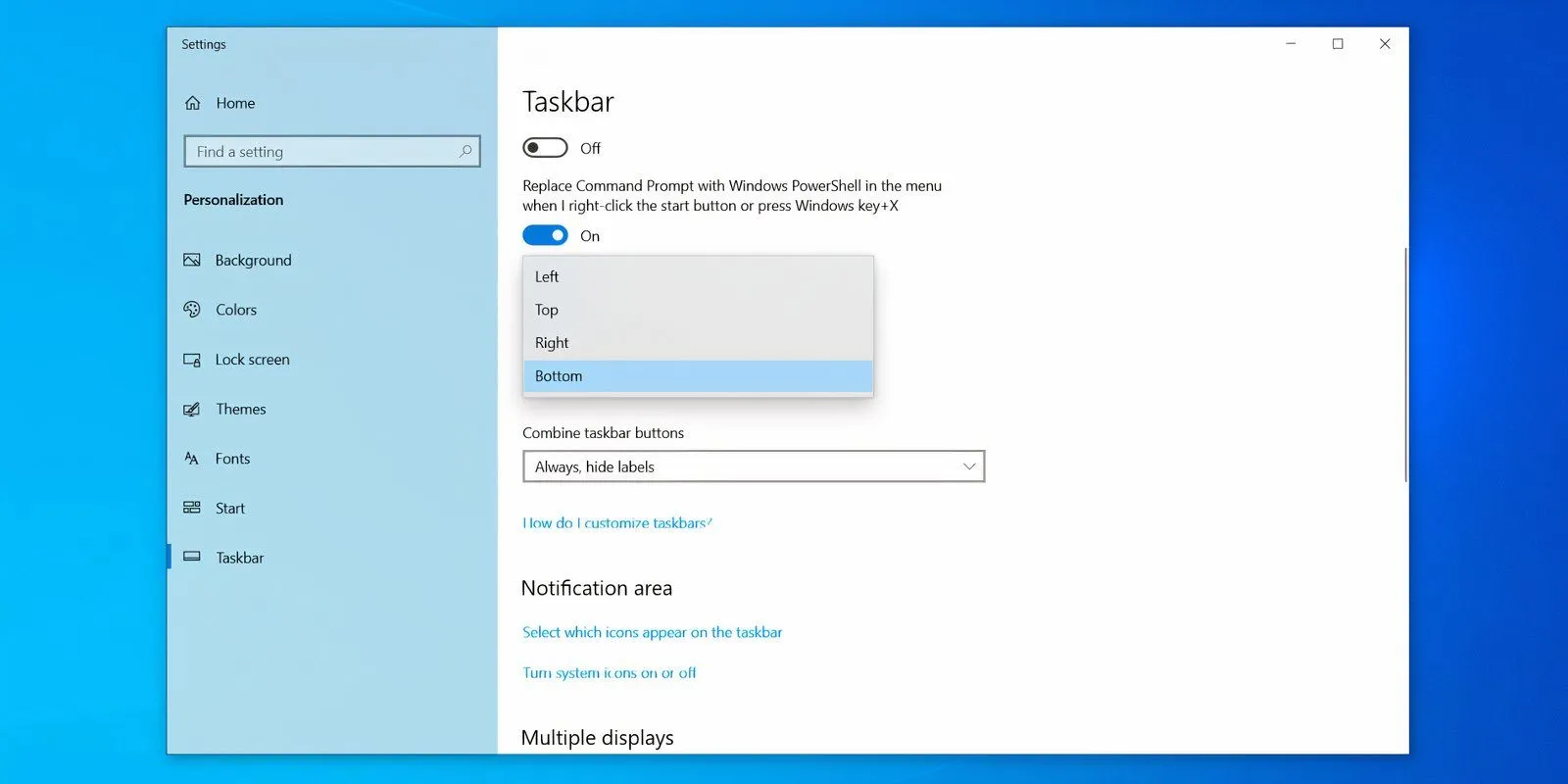 Menu cài đặt Taskbar trên Windows 10 với các tùy chọn vị trí thanh tác vụ.
Menu cài đặt Taskbar trên Windows 10 với các tùy chọn vị trí thanh tác vụ. -
Gộp biểu tượng Taskbar:
Trong phần Combine taskbar icons (Kết hợp các biểu tượng trên thanh tác vụ), chọn Always, hide labels (Luôn luôn, ẩn nhãn). Điều này giúp các biểu tượng gọn gàng hơn khi được căn giữa. -
Bật Toolbar “Links”:
Nhấp chuột phải lại vào Taskbar, chọn Toolbars (Thanh công cụ), sau đó nhấp vào Links (Liên kết) để bật nó. Thao tác này sẽ hiển thị một phần Links mới trên Taskbar của bạn.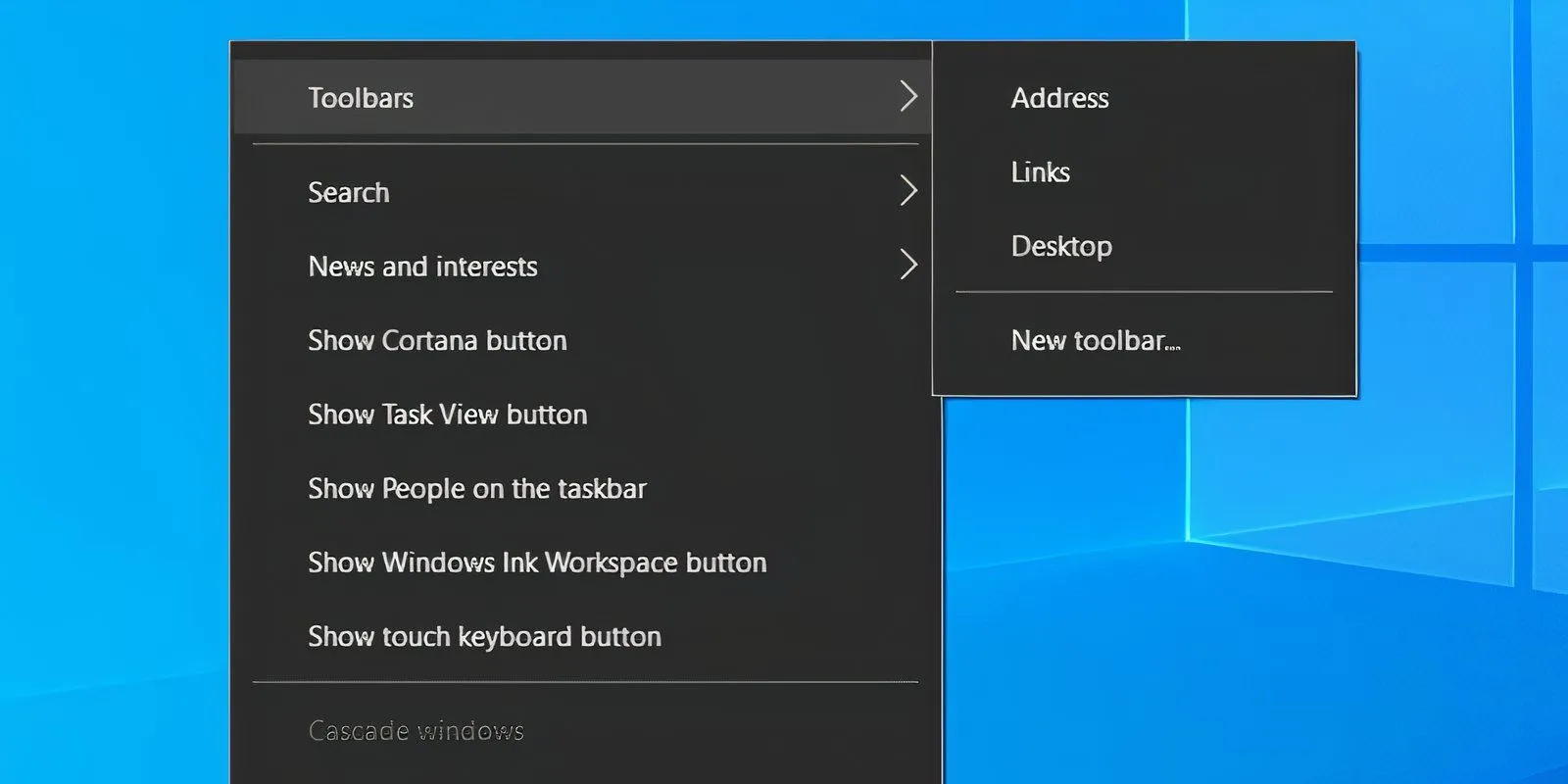 Menu ngữ cảnh của Taskbar Windows 10 hiển thị tùy chọn Toolbars.
Menu ngữ cảnh của Taskbar Windows 10 hiển thị tùy chọn Toolbars. -
Di chuyển Links và căn chỉnh biểu tượng:
Bạn sẽ thấy hai đường thẳng đứng nhỏ xuất hiện ở bên cạnh mục “Links”.- Kéo đường thẳng đứng bên phải của “Links” sang trái, vượt qua các biểu tượng ứng dụng trên Taskbar và cả đường thẳng đứng bên trái.
- Lúc này, các biểu tượng ứng dụng sẽ di chuyển sang phía bên phải của Taskbar.
- Tiếp theo, kéo đường thẳng đứng nằm cạnh các biểu tượng (đã di chuyển sang phải) trở lại vị trí mong muốn ở giữa Taskbar. Bạn cần căn chỉnh thủ công để đạt được vị trí cân đối nhất.
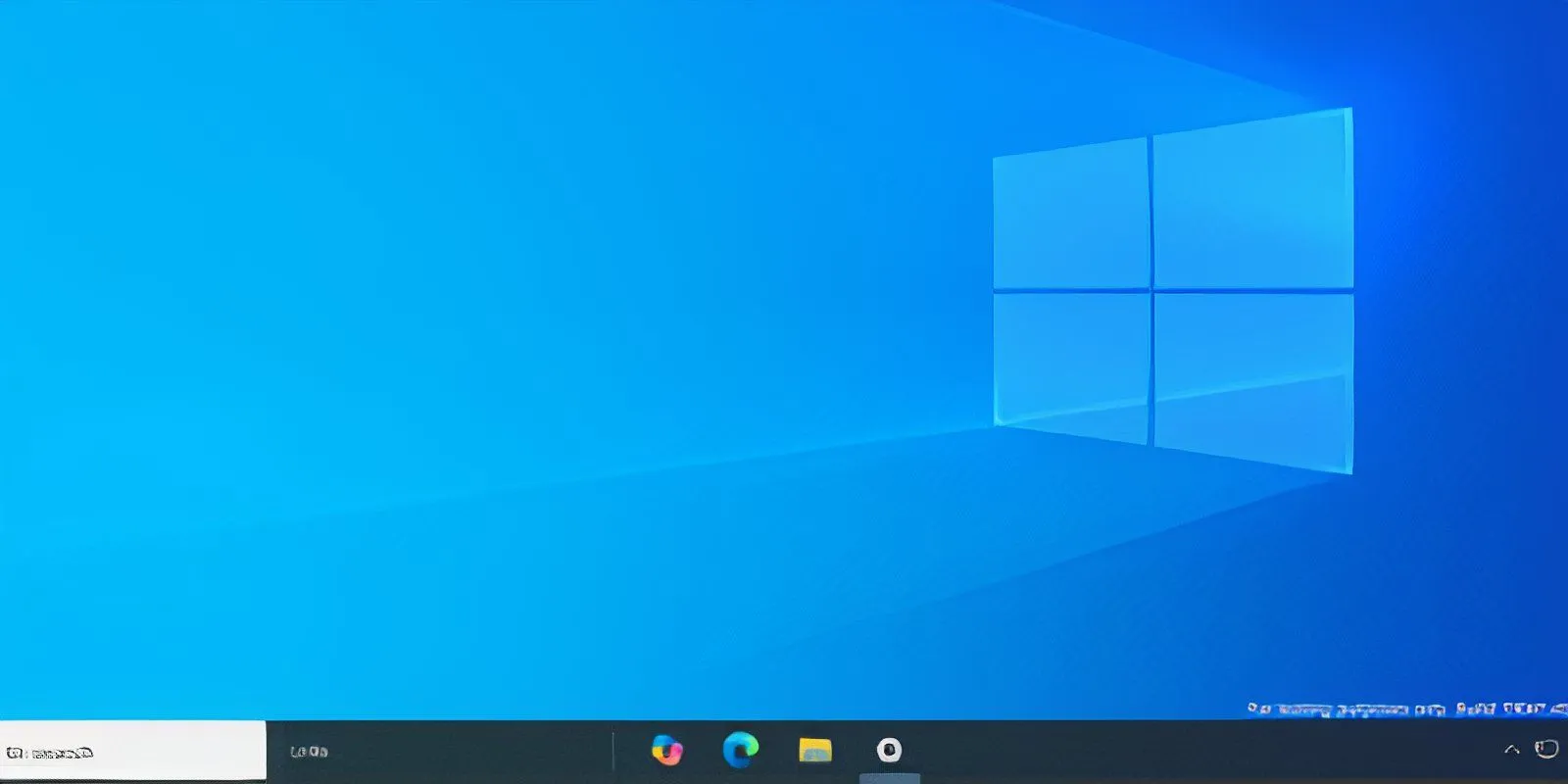 Thanh Taskbar Windows 10 sau khi đã căn giữa thành công các biểu tượng ứng dụng.
Thanh Taskbar Windows 10 sau khi đã căn giữa thành công các biểu tượng ứng dụng. -
Khóa Taskbar lại:
Sau khi đã căn chỉnh xong và ưng ý, nhấp chuột phải vào Taskbar một lần nữa và chọn Lock the taskbar (Khóa thanh tác vụ) từ menu bật lên. Điều này sẽ giữ cho các biểu tượng của bạn ở đúng vị trí và ngăn chặn việc di chuyển ngẫu nhiên.
II. Căn Giữa Biểu Tượng Taskbar Bằng Phần Mềm Chuyên Dụng
Nếu bạn muốn một cách làm đơn giản hơn hoặc cần nhiều tùy chọn tùy chỉnh sâu hơn, có một số phần mềm bên thứ ba hỗ trợ việc căn giữa Taskbar trên Windows 10.
1. Sử dụng TaskbarX: Miễn phí và tiện lợi
TaskbarX là một ứng dụng miễn phí, mạnh mẽ giúp bạn căn giữa các biểu tượng trên Taskbar Windows 10 một cách tự động. Ngoài ra, nó còn cung cấp nhiều tùy chọn tùy chỉnh phong phú như kiểu dáng (styling), hỗ trợ nhiều Taskbar, và các hiệu ứng động đẹp mắt. Một ưu điểm nổi bật của TaskbarX là khả năng ẩn nút Start và các biểu tượng khay hệ thống (system tray), giúp Taskbar trở nên gọn gàng hơn.
Để sử dụng TaskbarX:
-
Tải xuống phiên bản di động (portable version) của TaskbarX từ trang web chính thức (taskbarx.org).
-
Giải nén tệp ZIP vào một thư mục mới.
-
Chạy tệp TaskbarX.exe. Ứng dụng sẽ tự động căn giữa các biểu tượng ứng dụng trên Taskbar của bạn ngay lập tức.
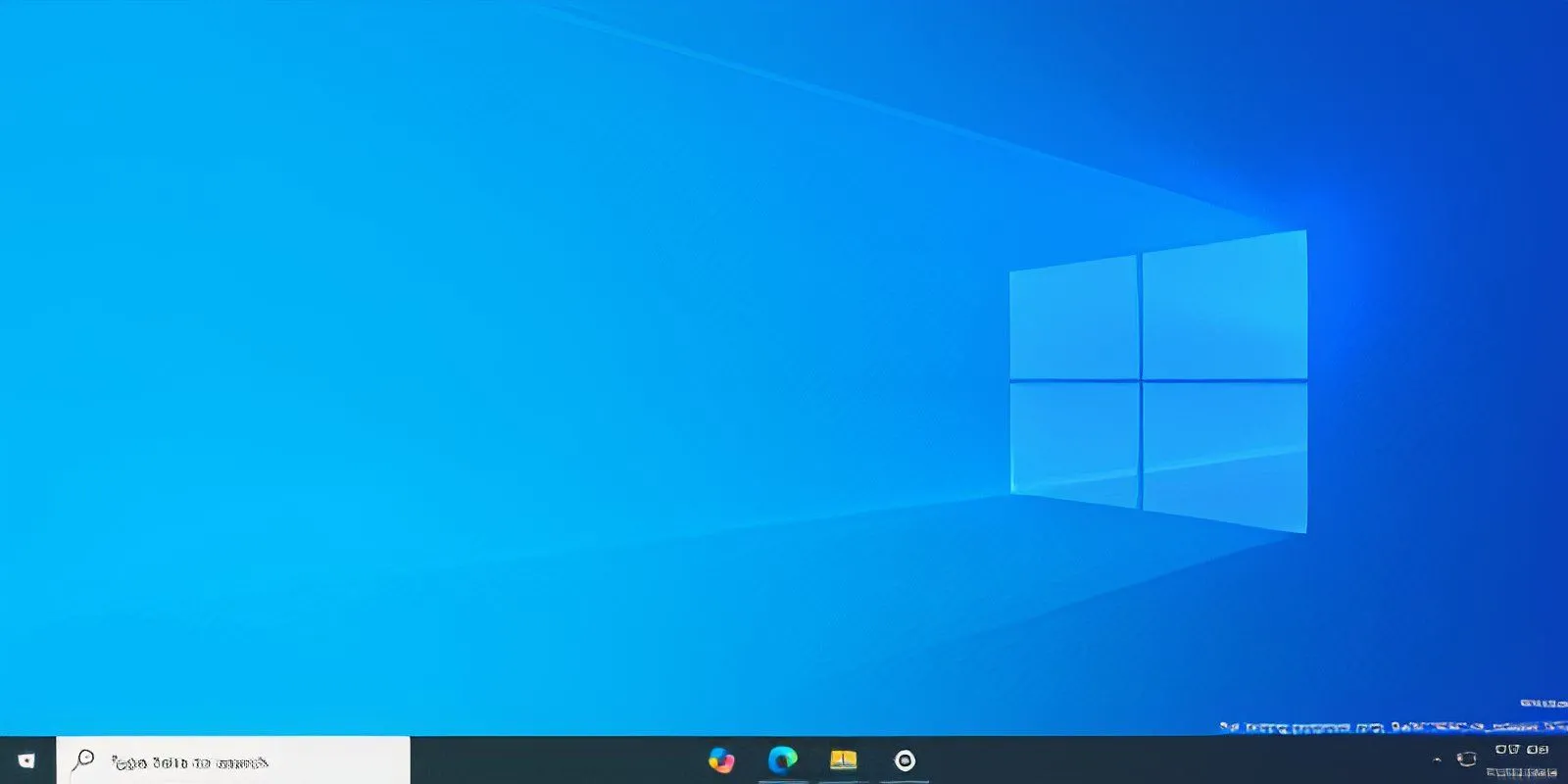 Màn hình desktop Windows 10 với các biểu tượng ứng dụng được căn giữa trên Taskbar bằng phần mềm TaskbarX.
Màn hình desktop Windows 10 với các biểu tượng ứng dụng được căn giữa trên Taskbar bằng phần mềm TaskbarX.
Tuy nhiên, với TaskbarX miễn phí, nút Start và hộp tìm kiếm vẫn sẽ nằm ở bên trái, không thể di chuyển hoàn toàn vào giữa như giao diện Windows 11 nguyên bản.
2. Start11: Lựa chọn cao cấp cho tùy biến toàn diện
Nếu bạn thực sự mong muốn một thiết kế hoàn toàn căn giữa, bao gồm cả nút Start và hộp tìm kiếm giống hệt Windows 11, ứng dụng Start11 của Stardock là một lựa chọn đáng cân nhắc. Start11 cung cấp nhiều tùy chọn tùy chỉnh toàn diện cho Start Menu và Taskbar, giúp bạn thay đổi giao diện Windows 10 gần như hoàn hảo theo phong cách Windows 11. Tuy nhiên, đây là một ứng dụng trả phí.
Kết luận
Việc căn giữa các biểu tượng trên Taskbar Windows 10 không chỉ mang lại vẻ đẹp thẩm mỹ hiện đại mà còn giúp bạn cá nhân hóa trải nghiệm sử dụng máy tính. Dù bạn chọn cách thủ công thông qua cài đặt hệ thống hay sử dụng các phần mềm tiện ích như TaskbarX hoặc Start11, mỗi phương pháp đều có những ưu và nhược điểm riêng. Hãy cân nhắc nhu cầu và mức độ tùy biến mong muốn để lựa chọn cách làm phù hợp nhất cho mình. Hãy thử ngay hôm nay để biến hóa giao diện Windows 10 của bạn trở nên độc đáo và tiện lợi hơn!


